Se você tiver um relacionamento com um fornecedor do Google Cloud Marketplace, ele poderá enviar uma oferta privada para que você pague um preço personalizado ou com desconto para o software. Nesta página, explicamos como aceitar, comprar e gerenciar suas ofertas privadas.
Se você quiser solicitar uma cotação personalizada de um produto, entre em contato com a equipe de vendas do fornecedor (Visualização) se ele tiver ativado esse recurso.
As ofertas privadas geralmente têm uma duração definida, como 12 meses, em que você paga um preço personalizado. Se você já estiver pagando pelo produto, qualquer preço ajustado começará assim que o contrato começar. Quando o contrato terminar, você poderá continuar usando o software pagando o preço de tabela ou poderá trabalhar com o fornecedor antes do término do contrato atual para renovar a oferta ou }receba uma nova oferta.
Quando um fornecedor do Cloud Marketplace configura uma oferta privada, ele especifica vários detalhes, incluindo os seguintes:
- Detalhes do cliente: informações da sua organização, incluindo uma conta do Cloud Billing, da organização do Google Cloud. Para ver e comprar a oferta, você precisa ter acesso à conta do Cloud Billing listada na oferta.
- Preços de ofertas: preços personalizados recebidos com base no plano de preços do produto.
- Calendário de pagamentos: a frequência e o cronograma do pagamento da oferta. A cobrança é antecipada (pré-pagamento) ou mensal (pós-pagamento).
- Duração do contrato: quanto tempo a oferta entra em vigor.
- Contrato de licença de usuário final (EULA): os termos que regem o uso do produto.
Só é possível comprar uma oferta uma vez. Para atualizar uma oferta, o fornecedor envia uma nova oferta para substituir a ativa.
Antes de começar
- Verifique a conta de faturamento do Cloud que o fornecedor do Cloud Marketplace usou para a oferta privada.
Para a conta do Cloud Billing listada na oferta, é preciso ter os papéis do Identity and Access Management (IAM) a seguir:
- Administrador de faturamento (
roles/billing.admin) OU - Usuário de faturamento (
roles/billing.user) E Administrador de pedidos de compras do consumidor (roles/consumerprocurement.orderAdmin)
Se você não tiver os papéis corretos, solicite acesso a um administrador de faturamento ou administrador da organização. Para informações e etapas sobre como conceder papéis, consulte Controle de acesso.
- Administrador de faturamento (
Aceitar uma oferta privada
Para receber uma oferta privada, o fornecedor envia um link para você. O link abre uma página de oferta no Console do Google Cloud, semelhante ao exemplo a seguir:
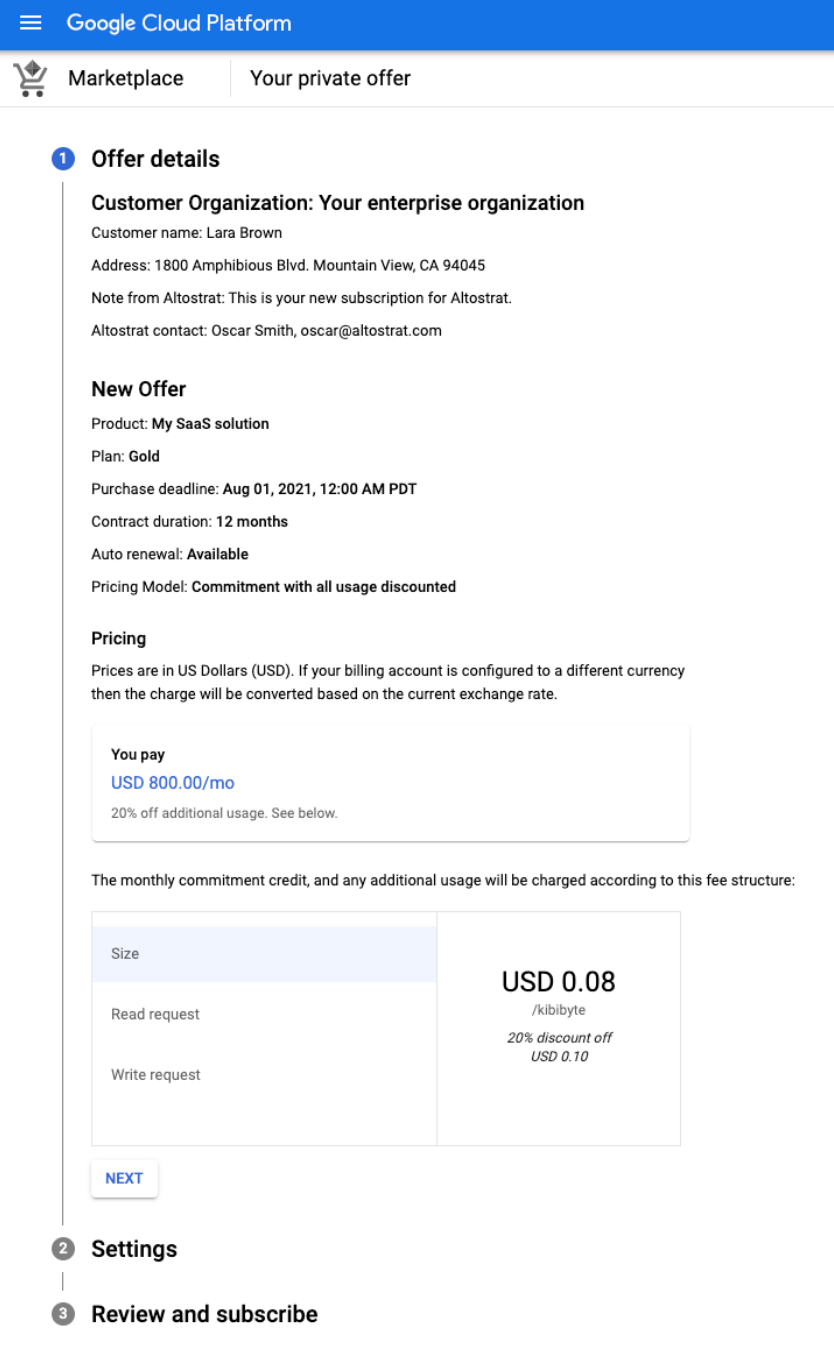
Para ver e aceitar uma oferta privada, conclua as etapas a seguir com base no tipo de produto do Cloud Marketplace:
SaaS
Clique e abra o link enviado pelo fornecedor.
Verifique os detalhes da oferta, como os preços e a duração do contrato. Se esta oferta substituir uma oferta ativa ou se você a estiver usando após comprar o produto pelo preço de tabela, revise a nova oferta e os detalhes da compra anterior. Clique em PRÓXIMA.
Na seção Configurações da oferta, confirme a conta de faturamento do Cloud que será cobrada por essa oferta.
Como opção, marque a caixa de seleção se você quiser que a oferta seja renovada automaticamente ao final do período contratual. A renovação automática só estará disponível se o fornecedor configurar essa opção. Também é possível atualizar suas preferências de renovação automática posteriormente na página Seus pedidos.
Clique em PRÓXIMA.
Na seção Revisar e assinar, revise os detalhes finais, incluindo a política do plano. Para confirmar os requisitos adicionais, marque as caixas de seleção.
Clique em ASSINAR. Uma janela será exibida para confirmar sua assinatura.
Na janela de confirmação, clique em VER PEDIDOS para ver o status de todos as suas ofertas privadas ou clique em ACESSAR O MARKETPLACE para navegar pelo Cloud Marketplace.
Dependendo do produto, talvez seja necessário ativar a assinatura diretamente com o fornecedor.
Após fazer a assinatura, o fornecedor precisará aceitar a oferta. O preço da oferta entrará em vigor na data de início do contrato, conforme descrito na oferta.
VM
Clique e abra o link enviado pelo fornecedor.
Verifique os detalhes da oferta, como os preços e a duração do contrato. Se esta oferta substituir uma oferta ativa ou se você a estiver usando após comprar o produto pelo preço de tabela, revise a nova oferta e os detalhes da compra anterior. Clique em PRÓXIMA.
Na seção Configurações da oferta, confirme a conta de faturamento do Cloud que será cobrada por essa oferta.
Como opção, marque a caixa de seleção se você quiser que a oferta seja renovada automaticamente ao final do período contratual. A renovação automática só estará disponível se o fornecedor configurar essa opção. Também é possível atualizar suas preferências de renovação automática posteriormente na página Seus pedidos.
Clique em PRÓXIMA.
Na seção Revisar e assinar, revise os detalhes finais, incluindo a política do plano. Marque as caixas de seleção para confirmar os requisitos adicionais.
Clique em ASSINAR. Uma janela será exibida para confirmar sua assinatura.
Na janela de confirmação, clique em VER PEDIDOS para ver o status de todos as suas ofertas privadas ou clique em ACESSAR P GINA DO PRODUTO para implantar ou configurar. seu produto.
Kubernetes
Clique e abra o link enviado pelo fornecedor.
Verifique os detalhes da oferta, como os preços e a duração do contrato. Se esta oferta substituir uma oferta ativa ou se você a estiver usando após comprar o produto pelo preço de tabela, revise a nova oferta e os detalhes da compra anterior.
Confirme a conta do Cloud Billing que será cobrada pela oferta.
Como opção, marque a caixa de seleção se você quiser que a oferta seja renovada automaticamente ao final do período contratual. A renovação automática só estará disponível se o fornecedor configurar essa opção. Também é possível atualizar suas preferências de renovação automática posteriormente na página Seus pedidos.
Revise os detalhes finais, incluindo a política do plano. Para confirmar os requisitos adicionais, marque as caixas de seleção.
Clique em Aceitar. Uma janela será exibida para confirmar sua assinatura.
Na janela de confirmação, clique em VER PEDIDOS para ver o status de todos as suas ofertas privadas ou clique em ACESSAR P GINA DO PRODUTO para implantar ou configurar. seu produto.
Pode levar alguns minutos até que o pedido seja ativado. O preço da oferta entra em vigor na data de início do contrato, conforme descrito na oferta.
Aceitar ofertas com renovação automática
Se o fornecedor tiver configurado a renovação automática, será possível ativar a renovação automática da oferta para o fim do contrato. Se você ativar a renovação automática, a oferta renovada usará a mesma duração do contrato que a oferta atual. No caso de ofertas que cobram com base no uso, a oferta renovada pode incluir alterações nos preços da métrica de uso caso o fornecedor tenha atualizado o plano de preços público. Caso contrário, a oferta renovada terá o mesmo preço da oferta atual.
Para ativar ou cancelar a renovação automática, consulte Gerenciar ofertas aceitas.
Fazer o download das ofertas em PDF
Compartilhe a oferta com outras pessoas na sua organização ou salve uma oferta em um PDF. Você pode incluir o EULA ou observações do fornecedor. O PDF inclui o ID do pedido e as informações da conta de faturamento associada.
Para fazer o download da oferta, na barra de menus, clique em Ações.
